- ppt设置纸张大小:PPT打造独特的立体山水效果
- ppt表格文字怎么上下居中:word怎样将九行文字转变为一个五行两列的表格
- ppt教程:优秀PPT配图时,有哪些鲜为人知的细节处理?
- ppt怎样设置幻灯片动画效果:一、PPT如何设置幻灯片切换效果?
下面的是PPT教程网给你带来的相关内容:
ppt背景图片设置:ppt怎么设置幻灯片背景图片
我们有时需要在ppt上添加背景,应该怎么做呢?一份好的PPT不仅可以吸引观众的眼球同时还可以反映自己的制作能力,下面就让小编告诉你ppt添加幻灯片背景的方法,希望小编整理的资料对大家有帮助。
ppt幻灯片添加背景的方法
我们以在中给ppt添加背景为例,单击要为其添加背景图片的幻灯片,要选择多个幻灯片,请单击某个幻灯片,然后按住 Ctrl 并单击其他幻灯片。

在“设计”选项卡上的“背景”组中,单击“背景样式”,然后单击“设置背景格式”。如图:


单色背景的设置:进入“设置背景格式”的对话框里面ppt背景图片设置:ppt怎么设置幻灯片背景图片,选择右侧“填充”,然后单击“纯色填充”。单击“颜色”,然后单击所需的颜色。要更改为主题颜色。主题颜色中没有的颜色,请单击“其他颜色”,然后在“标准”选项卡上单击所需的颜色,或者在“自定义”选项卡上混合出自己的颜色。如果您以后更改文档主题(主题:主题颜色、主题字体和主题效果三者的组合。主题可以作为一套独立的选择方案应用于文件中。),自定义颜色和“标准”选项卡上的颜色都不会更新。
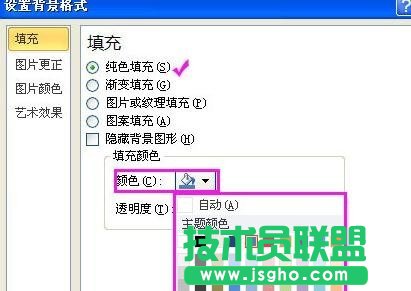
渐变背景的设置:渐变指的是由一种颜色逐渐过渡到另一种颜色,渐变色会给人一种眩目的感觉。在“设置背景格式”对话框的“填充”中,选择“渐变填充”标签。


纹理和图片背景的设置:纹理背景的设置:选择“图片或纹理填充”,选择某个“纹理”即可。图片背景的设置:单击插入自“文件”按钮,在随之出现的“插入图片”对话框中找到要插入的图片ppt背景图片设置,确定。
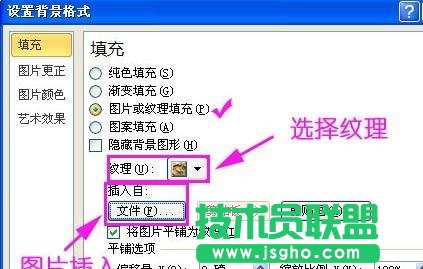
图案填充:图案指以某种颜色为背景,以前景色作为线条色所构成的图案背景;图案背景的设置:在“图案”标签下,单击某个图案,选择前景色和背景色,确定。
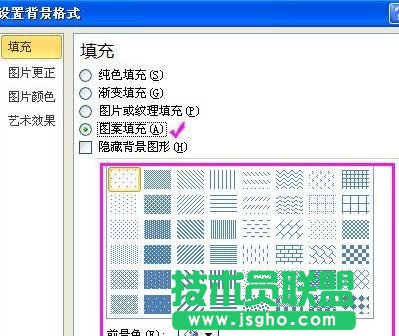
PPT背景添加完毕后,我们就可以选择“应用”了,要使用图片作为所选幻灯片的背景,请单击“关闭”。若是要使用图片作为演示文稿中所有幻灯片的背景,请单击“全部应用”:
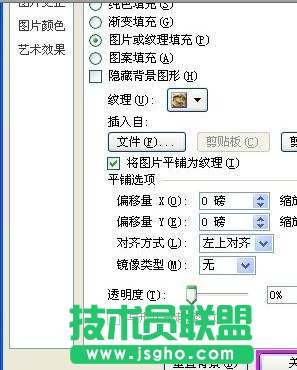
感谢你支持pptjcw.com网,我们将努力持续给你带路更多优秀实用教程!
上一篇:ppt一般在哪里制作:如何做好工作“清单”? 下一篇:没有了
郑重声明:本文版权归原作者所有,转载文章仅为传播更多信息之目的,如作者信息标记有误,请第一时间联系我们修改或删除,多谢。


